


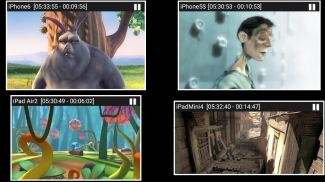
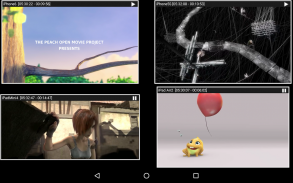
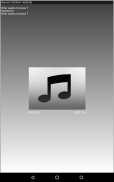

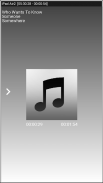
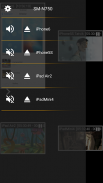
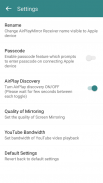
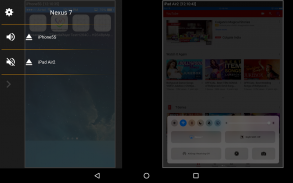
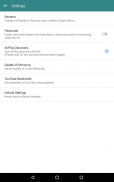
AirPlayMirror (Demo)

Descriere AirPlayMirror (Demo)
AirPlayMirror este aplicația Receiver pe Android pentru oglindire și difuzare AirPlay de pe dispozitivele Apple. Un dispozitiv Apple AirPlay poate fi un iPhone, un iPad, un iPodTouch, un MacBook, un iMac sau un MacMini. Folosind AirPlayMirror Receiver, dispozitivul Android poate oglindi ecranul unui dispozitiv Apple sau poate reda audio/video/fotografii stocate pe dispozitivul Apple sau poate reda link-ul video YouTube de pe dispozitivul Apple prin rețeaua locală. Acest lucru este foarte util pentru partajarea ecranului și a conținutului dispozitivului Apple cu familia, prietenii, colegii, clienții sau partenerii de afaceri.
***** Aplicație de probă/demo limitată de 15 minute*****
Caracteristici:
-------------
o Oglindirea ecranului dispozitivelor Apple (versiunea iOS de la 9 la 15).
o Oglindă/cast de pe până la 4 dispozitive Apple simultan.
o Redarea conținutului media al dispozitivului Apple.
o Prezentare de diapozitive cu fotografii, imagini și videoclipuri ale dispozitivului Apple.
o Restricționați utilizatorul neautorizat să-și partajeze dispozitivul Apple folosind caracteristica codului de acces.
o Redarea conținutului gratuit YouTube de pe dispozitivul Apple pe receptorul AirPlayMirror.
o Redimensionați și mutați fereastra de oglindire/castare în vizualizarea aplicației.
o Partajați ecranul de joc în timp ce jucați un joc pe dispozitivul Apple.
o Publicitate Airplay bazată pe Bluetooth Low Energy pentru a oglindi dispozitivele pe diferite subrețele.
Instrucțiuni de utilizare a aplicației AirPlayMirror (Demo):
1. Lansați aplicația AirPlayMirror (Demo) pe dispozitivul Android. Aplicația va începe să facă publicitate pentru dispozitivul Android ca receptor AirPlayMirror. Numele implicit al receptorului este numele dispozitivului Android.
2. Pe dispozitivul Apple, activați AirPlay și selectați numele receptorului AirPlayMirror din listă. Activați oglindirea folosind glisorul. Dispozitivul Apple ar trebui să fie în aceeași rețea ca și dispozitivul Android.
3. În aplicația AirPlayMirror, lista dispozitivelor Apple conectate la aplicație este afișată într-un ecran de control semitransparent, care glisează la atingerea „>”. Pentru oglindire nestingherită, glisați ecranul de control spre stânga glisând-l spre stânga sau atingând în afara ecranului de control.
4. Se poate deconecta dispozitivul Apple și dezactiva/dezactiva sunetul în oglindire/projectare atingând fereastra de oglindire din aplicație timp de aproximativ două secunde sau mergând la ecranul de control și efectuați deconectarea și dezactivarea sunetului/activarea sunetului.
5. Atingând pictograma Setări de pe ecranul de control, utilizatorul poate naviga la Setări, unde utilizatorul poate redenumi numele receptorului AirPlayMirror, poate activa/dezactiva parola pentru autentificare, poate comuta descoperirea AirPlay Recever la activat/dezactivat, poate schimba calitatea oglindirii, setează lățimea de bandă YouTube , sau resetați la setările implicite.
Ne puteți contacta la sales@neoyantra.com.





























